 惠普P1108打印机驱动最新版是一款非常实用的惠普打印机驱动软件。惠普P1108打印机驱动官方版可以快速帮助你连接打印机,并解决打印机驱动问题,解决电脑无法识别或者无法连接的问题。惠普P1108打印机驱动最新版是惠普P110型号打印机必备的驱动程序,使用惠普P1108打印机的用户必须安装该驱动才能使用。
惠普P1108打印机驱动最新版是一款非常实用的惠普打印机驱动软件。惠普P1108打印机驱动官方版可以快速帮助你连接打印机,并解决打印机驱动问题,解决电脑无法识别或者无法连接的问题。惠普P1108打印机驱动最新版是惠普P110型号打印机必备的驱动程序,使用惠普P1108打印机的用户必须安装该驱动才能使用。
基本简介
惠普P1108打印机驱动最新版是一款专业的惠普打印机驱动软件。惠普P1108打印机驱动最新版安装前请确保打印机与电脑连接正常,下载完毕后选择适合自己电脑系统的驱动程序按照安装向导提示安装即可。

功能特色
惠普P1108打印机驱动最新版解决电脑无法识别或者无法连接的问题
能够自动检测用户的无线设置参数
支持适用于有线/无线网络的云打印特性的软件包
软件亮点
惠普P1108打印机驱动最新版引入"智能驱动技术",无需光盘
随机的耗材容量1500页
无需配置任何参数
安装方式简单,连接电脑后就可以直接安装
适用于:Windows XP / Windows 7 / Windows 10 32/64位操作系统
FAQ
惠普p1108打印机驱动安装时显示新设备已连接,一直不动怎么办?
1. 退出安装程序并将下载的驱动解压,在驱动文件上点右键选解压。
2. 点击屏幕左下角Windows开始按钮,选择“设备和打印机”进入设置页面。注:也可以打开“控制面板”,使用“硬件和声音”中的“设备和打印机”进入。
3. 在“设备和打印机”页面,选择“添加打印机”。
4. 此页面可以添加本地打印机或添加网络打印机。选择“添加本地打印机”。
5. 选择“添加本地打印机”后,会进入到选择打印机端口类型界面,在“选择打印机端口”窗口中,选择“使用现有的端口”,然后在下拉菜单中,选择USB001(USB虚拟打印端口)”,然后点击“下一步”按钮。
PS:这里的端口请根据实际情况选择
6. 点击“从磁盘安装”。
7.上述操作完毕后,根据提示进行安装,选择添加的安装信息。
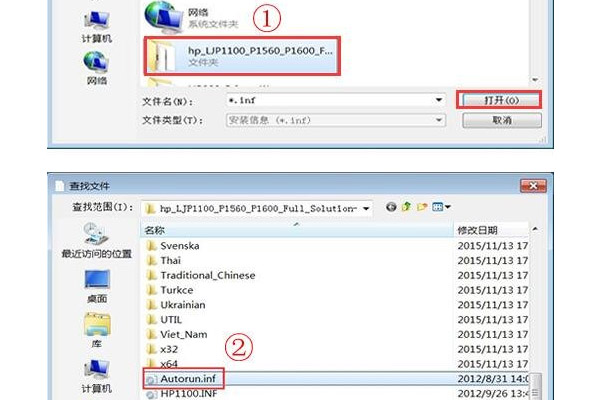
选择好安装信息按确定(如下图)
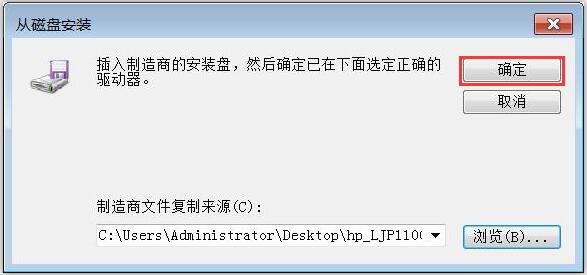
9. 选择打印机型号后再点下一步。
10. 输入打印机名称(可以按默认的选择即可),点击“下一步”,并等待驱动安装完成。
11. 驱动安装完成,点击“打印测试页”,并点完成,关闭安装向导。

 惠普m1136驱动程序 v5.0
惠普m1136驱动程序 v5.0
 惠普p1007驱动 免费版
惠普p1007驱动 免费版
 hp1005打印机驱动 最新版
hp1005打印机驱动 最新版
 惠普p1106打印机驱动程序 官方版v1601
惠普p1106打印机驱动程序 官方版v1601
 Epson LQ-630K打印机驱动 官方最新版
Epson LQ-630K打印机驱动 官方最新版
 联想M7400打印机驱动 官方版
联想M7400打印机驱动 官方版











































